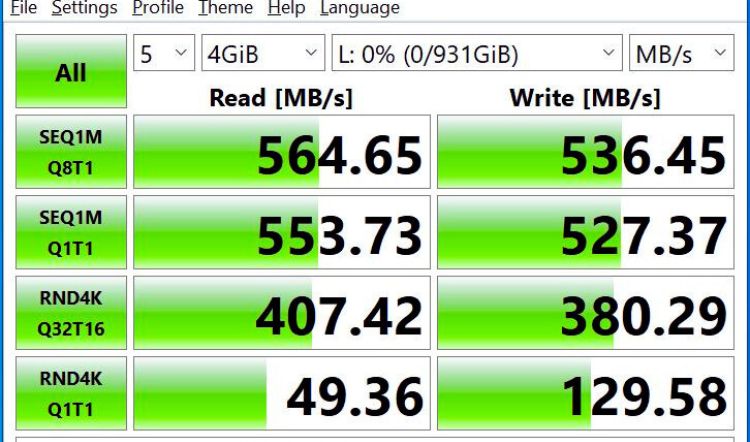Cara cek hardisk laptop-Hard disk itu kayak gudang penyimpanan data di komputer atau laptop, guys. Jadi, penting banget buat kita sebagai pengguna komputer atau laptop buat perhatiin kondisi hard disknya, lho!
Kita bisa cek hardisk laptop dengan mudah, kok. Caranya gampang banget dan bisa kita lakuin sendiri. Tapi sayangnya masih banyak pengguna laptop yang belum terlalu peduli sama hal ini. Apabila hardisk sampai rusak bisa menybebakan layar laptop mati, lo.
Jadi, yuk kita sering-sering cek hardisk atau SSD laptop kita. Agar bisa tau berapa kapasitas yang tersisa, seberapa bagus kinerjanya, dan juga sehat enggaknya hardisk kita. Jadi, jaga baik-baik hard disk laptop kita, ya! Berikut ini beberapa cara yang mudah untuk cek hardisk laptop maupun ssd kalian.
Cara Cek Hardisk Laptop dan SSD
Jadi begini, guys, ada beberapa cara yang bisa kamu coba buat ngecek SSD dan hard disk di laptop kamu, loh. Nah, dengan cara ini kamu bisa dapetin informasi detail tentang hard disk yang digunain di laptop kamu.
Jadi, ini dia beberapa cara cek Hardisk laptop yang bisa kamu praktekin. Tinggal ikuti aja langkah-langkahnya, gampang kok!
1.Cara Cek Hardsik Laptop dan SSD Menggunakan Defragment
Menurut info dari LifeWire, nih, kamu bisa coba cara cek hardisk laptop SSD atau HDD lewat fitur Defragment. Ini dia langkah-langkahnya yang bisa kamu ikuti:
- Kamu bisa tulis di kolom pencarian laptop “Defragment”
- Buka “Defragment and Optimize Drives” di laptop kamu.
- Pilih hard disk atau SSD yang ingin kamu cek.
- Klik tombol “Analyze” untuk memulai analisis hard disk.
- Tunggu proses analisis selesai.
- Setelah selesai, kamu akan melihat hasil analisis kondisi harddisk kamu.
Jadi, dengan cara ini kamu bisa cek kondisi hardisk laptop dengan mudah, guys.
2.Cara Cek Hardisk Laptop SSD atau HDD dengan PowerShell
Ternyata, ada cara lain lho selain menggunakan fitur Defragment, yaitu menggunakan menu PowerShell, Berikut ini cara cek hardisk laptop dan ssd yang bisa kamu ikuti:
- Buka menu Start pada laptop kamu.
- Cari dan buka aplikasi “Windows PowerShell”.
- Ketikkan perintah “Get-PhysicalDisk” di jendela PowerShell.
- Tekan tombol Enter untuk menjalankan perintah.
- PowerShell akan menampilkan informasi detail tentang hard disk kamu, termasuk kondisinya.
Dengan menggunakan PoweShell, kamu bisa sangat mudah cek hardisk laptop dan ssd
Baca Juga: Perbedaan Windows 10 Home dan Pro
3.Cara Cek Hardisk Laptop SSD atau HDD dengan Device Manager
Ternyata, kamu juga bisa mengecek jenis hard disk laptop melalui menu Device Manager, lho.berikut cara yang bisa kamu lakukan:
- Kamu bisa klik kanan tombol start di bagian kiri bawah laptop
- Setelah itu pilih Device Manager
- Akan muncul jendela Device Manager dengan daftar perangkat yang terhubung ke laptopmu.
- Klik tanda panah kecil di samping opsi “Disk drives” untuk memperluasnya.
- Di bawah “Disk drives”, kamu akan melihat daftar hard disk yang terpasang pada laptopmu.
- Lalu klik kanan hardisk yang ingin di cek dan pilih properties
- Pada jendela Properties, navigasilah ke tab “Details”.
- Di tab “Details”, cari opsi “Hardware Ids”.
Menggunakan Device Manager kamu akan mendapatkan banyak informasi terkait varian hard disk yang kamu pakai di laptop. Dengan mengikuti tahapan diatas akan sangat mudah untuk cek hardisk laptop, guys.
4.Cek Hardsik Laptop Menggunakan Windows CHKDSK
Nah, ada satu lagi tools bawaan Windows yang sangat berguna untuk mengecek hard disk laptopmu, yaitu CHKDSK. Tools ini udah ada di semua laptop berbasis Windows, jadi kamu gak perlu install lagi.
Dengan CHKDSK, kamu bisa menemukan kesalahan sistem atau bad sector yang mungkin ada di hard disk laptopmu. Bahkan, tools ini bisa memperbaiki masalah besar yang terjadi pada hard disk. berikut langkah-langkahnya:
- Klik di kolom pencarian dan ketikan cmd dan pilih Command Prompt.
- Ketik “chkdsk” di Command Prompt, lalu tekan Enter.
- Tools CHKDSK akan memulai pemeriksaan hard disk.
- Setelah selesai, CHKDSK akan menampilkan hasil pemeriksaan. Jika ada kesalahan atau masalah yang ditemukan, CHKDSK akan memberikan informasi tentang itu.
Dengan menggunakan CHKDSK, kamu bisa dengan mudah mengecek dan memperbaiki masalah pada hard disk laptopmu. Pastikan kamu melakukannya secara berkala untuk menjaga kesehatan dan kinerja hard disk.
5.Cara Cek Hardisk Laptop dan SSD Dengan Perintah WMIC
Terakhir, kalian bisa menggunakan WMIC untuk mengecek hard disk laptopmu,guys! WMIC ini adalah command-line interface yang bisa membantu kamu menjalankan tugas-tugas administratif, termasuk mengecek hard disk.
- Klik di kolom pencarian dan ketikan cmd dan pilih Command Prompt.
- Di Command Prompt, ketik “wmic” lalu tekan Enter. Ini akan membuka interface WMIC.
- Selanjutnya, ketik “diskdrive get status” di WMIC, lalu tekan Enter.
- Tunggu sebentar, dan nanti akan muncul status hard disk laptopmu. Apabila ada tulisan “OK”, itu menunjukan hard diskmu baik-baik saja. Namun, jika ada pesan kesalahan atau status lainnya, mungkin ada masalah dengan hard diskmu.
Dengan menggunakan WMIC, kamu bisa dengan mudah mengecek status hard disk laptopmu. Jangan lupa untuk melakukannya secara berkala agar bisa menjaga performa dan keandalan hard disk.
Baca Juga: Fungsi Optical Drive
Cara Mengecek Hardisk laptop dan SSD Menggunakan Aplikasi
Tak hanya Task Manager, kamu juga bisa pakai aplikasi lain untuk mengecek SSD dan hardisk di laptop atau komputermu, guys.
Salah satunya adalah aplikasi CrystalDiskMark. Lewat aplikasi ini, kamu bisa mendapatkan info lengkap tentang hardiskmu, lho. Jadi, tinggal buka aja aplikasi CrystalDiskMark dan kamu bisa lihat semua informasi yang kamu butuhkan seputar hardisk dan ssd
Cukup instal aja aplikasi CrystalDiskMark di laptop atau komputermu. Setelah selesai, tinggal buka aplikasinya untuk mengecek hardisk laptop dan SSD yang kamu punya. Di dalam CrystalDiskMark, kamu bakal dapat informasi yang lebih lengkap, lho.
Kamu bisa lihat kecepatan Read dan Write buat tahu spesifikasinya SSD dan hardisk yang kamu pakai.
Nah itulah beberapa cara cek hard disk laptop yang bisa kamu lakukan, kamu juga dapat membaca bagaimana cara mengatasi layar laptop yang mati namun mesin masih menyala.